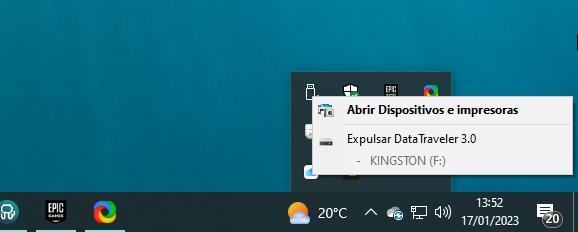最高のデータ転送速度を楽しみたい場合は、可能な限り、ストレージ ユニットを直接に接続することをお勧めします。 マザーボード 取得するために 最高のデータ転送速度ただし、特にこれらが異なる機器に不明瞭に接続するユニットである場合は、常に可能であるとは限りません。
ただし、一連のトリックを使用して、可能な限りデータ転送速度を上げることができます。

ドライブの最適化
従来のハード ドライブ、いわゆる HDD に関しては、定期的に最適化することに慣れる必要があります。 ハード ドライブを最適化することにより、すべてのファイルを順番に配置します。 よりアクセスしやすい それらの読み取りを担当するヘッドに、その結果、内部に格納されているデータへのアクセスに必要な時間が短縮されます。
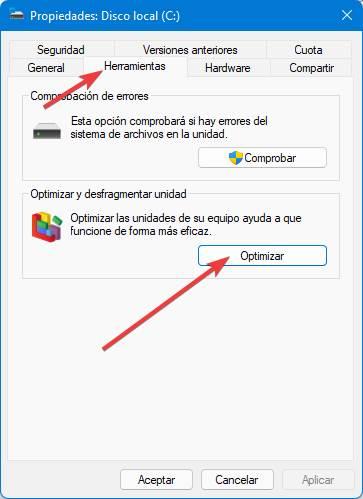
Windows これらのタイプのドライブの最適化を担当する機能が含まれているため、サードパーティのアプリケーションを使用する必要はありません。 この機能は、マウスの右ボタンからアクセスできるユニットのプロパティ内にあり、[ツール] タブの ユニットの最適化と最適化 セクション。 HDD のようにディスクからデータを読み取るヘッドを使用する必要がなく、情報がデジタルで保存され、同じ距離でアクセスできるため、この機能は SSD で役立ちます。
NTFS ファイル システムを使用する
NTFS は、Windows で使用されるファイル システムです。NTFS によって設計されたファイル システムです。 Microsoft このオペレーティング システムの場合。 Microsoft オペレーティング システムは、exFAT や FAT32 などの他のファイル システムと互換性がありますが、PC に接続する外部ドライブまたはフラッシュ ドライブで NTFS ファイル システムを使用することを選択した場合、常に最高の読み取り速度が得られます。大規模なストレージ ユニットの場合。
USB 3.0 ポートを使用する
PC の使用年数にもよりますが、従来の USB ポートよりも高速な USB ポートを搭載したモデルである可能性があります。 これらのポートは、青色であることで他のポートと異なります。 これらのポートは、接続するストレージのタイプと組み合わせて、最大 5 Gbps の速度を楽しむことができるため、ファイル転送を行う場合は、外部ストレージ ユニットを PC に接続するために常に使用する必要があるポートです。終わり。 最短時間で。

いっぱいにしないでください
PC に接続されている外部および内部のストレージ ユニットには、データをすばやく読み取るために最小限の空き容量が必要です。 通常、これらのデバイスのストレージ容量は、ハード ドライブよりも少ないため、フラッシュ ドライブに問題はありません。
常に安全に取り外します
ハードドライブであれフラッシュドライブであれ、外部ストレージユニットのパフォーマンスを時間の経過とともに低下させたくない場合は、途中でデータを失うリスクを冒さないことに加えて、事前に Windows から安全に抽出することに慣れる必要があります。コンピューターから取り外します。 そのためには、タスクバーでそれを表すアイコンにアクセスし、オプションを選択するだけです イジェクト 装置名 . ユニットを排出することもできます ファイルエクスプローラ、マウスの右ボタンで表示されるメニューから。